
Ако батерията на Samsung Galaxy Note 10 не издържа толкова дълго, колкото очаквахте, ето няколко съвета за отстраняване на лошия живот на батерията на Galaxy Note 10 и други проблеми. Независимо дали се занимавате с нови проблеми с Android 10 или просто искате по-добри резултати, ние сме тук, за да ви помогнем. Това се отнася и за моделите Note 10+ и 5G.
Благодарение на големите батерии от 3500 mAh и 4300 mAh в телефоните Galaxy Note 10, Samsung твърди, че можете да очаквате живот през целия ден. Така че, докато тези телефони издържат много дълго и се презареждат бързо, нещата винаги могат да бъдат малко по-добри. И така, ето няколко опции, съвети и трикове за подобряване на нещата.

Как да поправим лошия Galaxy Note 10 Живот на батерията
- Проверете за приложения, използващи твърде много батерия
- Рестартирайте Galaxy Note 10 често
- Деактивирайте Always-On Display (или повдигнете за събуждане)
- Изключете функции, които не са ви необходими / използвате
- Използвайте черен тапет или нощен режим
- Регулирайте настройките за WiFi, GPS и Bluetooth
- Гледайте яркостта на екрана и таймера за заспиване
- Използвайте режим за пестене на батерията или за пестене на енергия
Като начало, не забравяйте, че животът на батерията ви ще се подобри с времето, тъй като софтуерът на телефона се учи от навиците ви за използване. От друга страна, след около една година тя ще започне да се разгражда с остаряването на клетката на батерията. Засега можете да поправите много малки проблеми. Да започваме.
Проверете за приложения, използващи твърде много батерия
Първо, първо, когато изтощавате батерията или изпитвате нещо странно, обикновено приложението се държи неправилно. Това може да е софтуерна несъвместимост, бъг или просто случаен случай. Ако имате проблеми с изтощаването на батерията на Galaxy Note 10, следете работещите приложения в менюто с настройки. Потърсете малък оранжев кръг на бутона за настройки, който ще сигнализира, че нещо не е наред.
Приложенията, които използвате най-много, ще изтощават батерията най-много. Или джаджа, която постоянно проверява времето, също ще използва много. В същото време се случват някои ситуации, при които приложението използва необичайно количество и това е проблем. Това могат да бъдат приложенията на Samsung или изтеглените от Play Store. Често виждаме това във Facebook, Snapchat, WhatsApp.
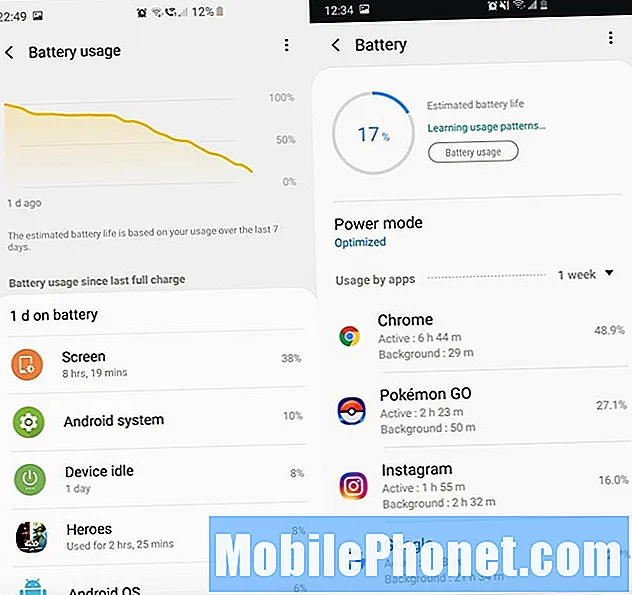
Честно казано, никога не съм имал телефон да получава 8 часа „екран навреме“ от редовна употреба през целия ден, докато не получих Galaxy Note 10+. Ако не усреднявате поне 4-6 часа „време за показване на екрана“ или дори по-рано, нещо не е наред. Отидете наНастройки> Поддръжка на устройство> Батерия> Използване на батерията за да видите какво става.
Прочетете още: Най-добрите случаи на Galaxy Note 10+
Трябва да видите екрана или дисплея отгоре, като нашето изображение вляво, заедно с Android OS или Android System. Ако нещо друго е на върха, това е лошо. Деинсталирайте приложението, рестартирайте телефона си или проверете приложението, за да видите какво се случва. Това е особено вярно след издаването на Galaxy Note 10 Android 10. Проверете за актуализации на приложения в Google Store и Samsung Galaxy app store.
Рестартирайте Galaxy Note 10, за да подобрите живота на батерията
Сериозно, ще бъдете изумени от това колко често обикновено рестартиране коригира всички проблеми или подобрява живота на батерията. Това вероятно би трябвало да е първият ни съвет. Освен това повечето хора не мислят да рестартират телефона, ако батерията се изтощава твърде бързо, но трябва.
Освен това Samsung има настройка, която автоматично ще рестартира телефона ви веднъж седмично, през нощта. Отидете наНастройки> Грижа за устройството> Докоснете трите точки в горната част> и изберете Автоматично рестартиране. Можете да изберете деня от седмицата, часа (например в 2:00 ч. В неделя вечер) и други неща.
Това ще оптимизира производителността, като рестартира устройството и му даде нов старт всяка седмица. Не прекарвайте месеци между рестартиране. Издърпайте надолу лентата за известия и докоснете бутона за захранване от настройките и рестартирайте бележката си. Моля.
Деактивирайте Always-On Display
С голям 6,8-инчов екран, показващ красиви цветове или стрийминг на видеоклипове, батерията може да се изтощи бързо. Всъщност екранът вероятно е най-голямата причина за лошия живот на батерията. И докато повечето хора обичат функцията за дисплей Always-On, изключването й може да подобри нещата. Малкият часовник, дата, известия и ниво на батерията на екрана по всяко време, дори когато екранът е изключен, е винаги включен дисплей.

Samsung твърди, че винаги включеният дисплей използва само около 5% батерия през целия 8-часов работен ден. Така че, докато това е малка разлика, ако търсите всяко възможно предимство, изключете го. Насочете се къмНастройки> Заключен екран> идеактивирайте дисплея Always-On.
Освен това можете да промените някои от тези настройки, за да предотвратите включването на екрана в джоб или чанта и просто да бъдете по-добре подготвени за деня си.
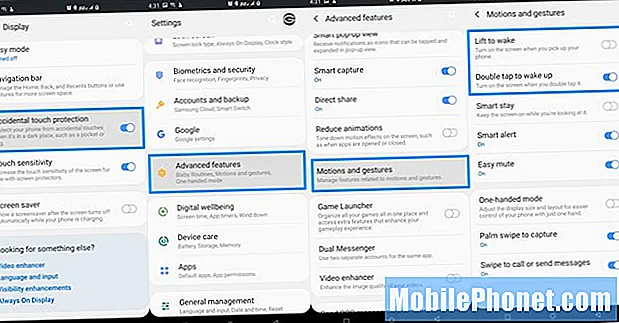
Отидете наНастройки> Дисплей> и превъртете надолу и обърнетеслучайни докосвания включете. След това отидете наНастройки> Разширени функции> Движения и жестове> и деактивирайтеВдигнете, за да се събудите заедно с изключването наДокоснете два пъти, за да събудите отличителен белег. Отново, правете това само ако имате проблеми с включването на екрана, когато не трябва, като в джоб.
Изключете функции, които не са ви необходими / използвате
Както всички знаем, телефоните на Samsung имат много софтуерни функции, почти твърде много. Някои от тях са изключително полезни, но повечето от тях никога не използваме, но губят един тон живот на батерията. Говорим за Edge Panel, Edge Lighting или всички тези жестове и „характеристики“ на управлението с плъзгане с длан.
Насочете се къмНастройки> Разширени функции> и започнете да изключвате нещата. Препоръчваме да деактивирате Smart Capture, Palm Swipe Capture, Direct Call, Easy Mute, Smart Stay и други. Всички те се нуждаят от мощност и сензори в телефона за неща, които рядко използваме.
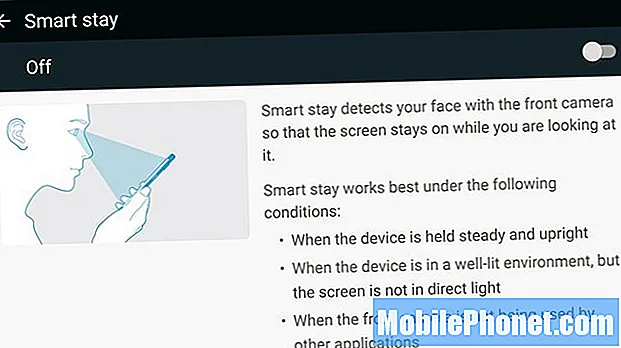
Ако ги използвате, добре за вас, но ако не, продължете и деактивирайте всичко.
Използвайте черен тапет и / или нощен режим
С Android 9 Pie и най-новия софтуерен опит на One UI на Samsung компанията накрая предостави мощен и полезен тъмен режим. А за тези, които не знаят, тъмният режим спестява значително количество живот на батерията. Ако можете да свикнете с промените, предлагаме да го използвате 24/7. Отидете наНастройки> Дисплей> и включете Нощен режим.
Докато сме на темата за дисплея и тъмните цветове, знаете ли, че използването на черен тапет също прави голяма разлика? AMOLED технологията на екрана на Samsung се различава от типичния LCD дисплей. По-лесно и по-ефективно е да показвате черно, вместо цветове. Освен това не е необходимо пикселите да се включват поотделно - или толкова високо, за да се покаже черно изображение. И когато екранът е най-големият източник на батерия, промяна като тази оказва голямо влияние върху живота на батерията на Galaxy Note 10. Опитайте някои тъмни тапети от Zedge.
Регулирайте настройките за WiFi, GPS, оператор и Bluetooth
Повечето разумни технически потребители знаят, че WiFi е по-ефективен от интернет връзката от Verizon или T-Mobile. Когато сте у дома, винаги бъдете свързани с домашния си WiFi, вместо с операторска мрежа. Това прави aзначими разлика в това колко дълго издържа телефонът ви, особено през нощта.
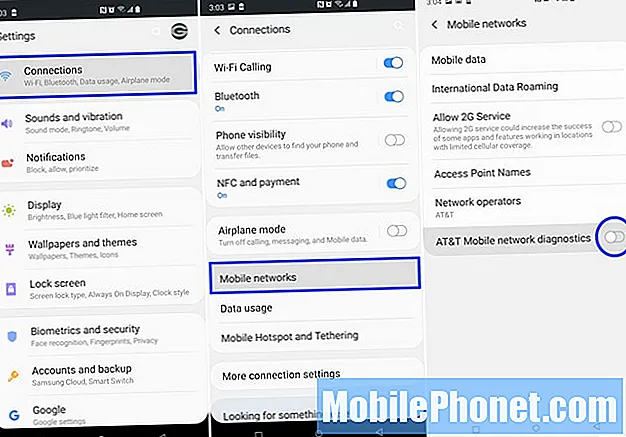
Това е инструмент, който събира информация за мрежата и производителност от вашето устройство и я споделя с AT&T или Verizon. Тази постоянна комуникация изтощава батерията. Насочете се към Настройки> Връзки> Мобилни мрежи> и натиснете превключвателя изключен в долната част на страницата, както показахме по-горе. Моля.
Гледайте яркостта на екрана и таймера за заспиване
Знаете ли, че повечето хора включват телефона си над 140+ пъти на ден? Обикновено това е само за проверка на часа, датата или известието. След това, след като приключите с проверката на това известие, вероятно просто оставяте телефона надолу и екранът остава включен за 1, 2 или дори 5 минути, докато изтече времето. Това е известно като таймер за заспиване и промяната му на 30 секунди може да ви спести ТОН батерия.
Samsung нарича това „изчакване на екрана“, което е колко дълго телефонът остава включен след всяко използване, преди екранът да потъмнее и да се изключи сам. Препоръчваме най-много 30 секунди или 1 минута. И докато дисплеят Always-On ни кара да включваме екрана по-малко, пак ще искате да настроите таймера за заспиване и яркостта на екрана. Сериозно, наистина ли ви трябва този голям екран, настроен на 90% яркост, който да обгаря ретините ви? Използвам моите около 35% на закрито или навън.
Използвайте режим за пестене на батерията или за пестене на енергия
Samsung има мощна нова система за оптимизация на батерията благодарение на Android 9 и One UI. Двамата работят заедно, за да поддържат нашите устройства по-дълги от всякога. Използването на режим на пестене на батерията, режими за пестене на енергия или изтегляне на приложения за използване на батерията все още може да бъде от полза.
ПодНастройки> Грижа за устройството> Батерия ще намерите няколко Режими на захранване. Те ще променят яркостта и разделителната способност на екрана или дори ще забавят процесора, за да удължат живота на батерията през целия ден. Щракнете тук за повече информация.
В долната част на това меню е адаптивното енергоспестяване на Google, което автоматично ще коригира неща като батерия и производителност въз основа на вашите модели на използване. Всъщност е доста полезно и това е отгоре на собствените оптимизации на Samsung. Опитайте едното или и двете, ако не сте доволни от живота на батерията. Използваме и двете със страхотни резултати, а актуализацията до Android 10 с One UI 2.0 го направи още по-добър.
Други съвети и трикове за батерията
В заключение просто знайте, че всички използват телефони малко по-различно, така че пробегът ви ще варира според нашите съвети. Тази информация просто ще ви помогне да решите проблеми или да удължите живота на батерията. Освен това препоръчваме на потребителите да изпробват приложението BetteryBatteryStats, за да научат повече за навиците ви за използване на батерията и как да ги подобрят.
Друго нещо, което трябва да имате предвид, е Bixby, виртуалният асистент на Samsung. Не използвайте винаги слушащите команди за събуждане, тъй като това е още едно нещо винаги включено и слушащо. Всъщност препоръчваме да деактивирате напълно Bixby.
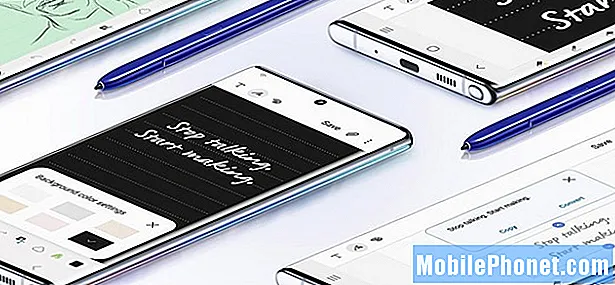
Друг съвет е да използвате самолетен режим, когато нямате причина да използвате телефона си. Тази настройка изключва всички данни, радиостанции, услуги и много други и повечето телефони могат да издържат 4-5 дни, когато е активирана. Можете да включите самолетен режим, докато презареждате и телефона си, за да го допълните още по-бързо. Ако пътувате или сте на крачка за допълнителен сок, опитайте.
Какво следва за Galaxy Note 10?
В заключение искаме да поговорим какво предстои и какво могат да очакват собствениците. Galaxy Note 10 все още е сравнително нов и през първите 6 месеца или около това компанията обикновено усъвършенства опита. Собствениците получиха голяма актуализация през октомври, а сега друга с Android 10 през декември.
Тъй като все повече хора купуват най-новата галактика на Samsung, компанията ще намери проблеми, ще ги поправи и бързо ще внедри актуализации на софтуера. След това можете да започнете да гледате напред към първите 1-2 актуализации през 2020 г., които се подобряват на Android 10 и най-новото изживяване на софтуера One UI 2.0. Освен това това, което всъщност е следващото, ще бъде Android 11 някъде през 2020 г. след бета версията на Android R на Google през март.
Засега това е всичко, но ще следим за повече информация за новата линия Galaxy Note 10 на Samsung. Ако имате Note 10+, вземете 45w по-бързо зарядно устройство. И ако все още имате проблеми, опитайте това полезно ръководство.


